
5 maneiras viáveis de transferir adesivos do WhatsApp para o novo telefone (Android / iPhone)?

Você está começando seu próprio negócio ou quer ficar conectado com aqueles que mais importam? O WhatsApp é a resposta perfeita. Não só este aplicativo pode ajudá-lo a se comunicar de forma eficiente e rápida, mas também lhe dá a capacidade de se expressar através de adesivos personalizáveis. Os adesivos são uma maneira divertida e criativa de tornar as conversas mais emocionantes, significativas e visualmente atraentes. Mesmo que você tenha mudado seu telefone, você pode facilmente transferir todos os seus adesivos favoritos do dispositivo antigo para o novo.
Você mudou para o novo smartphone e quer aprender como transferir figurinhas do WhatsApp para o novo telefone? Não se preocupe. Nós temos você coberto. Basta alguns passos simples, e seus adesivos serão transferidos em pouco tempo. Leia abaixo os métodos fáceis de transferência de figurinhas do WhatsApp para o novo telefone.
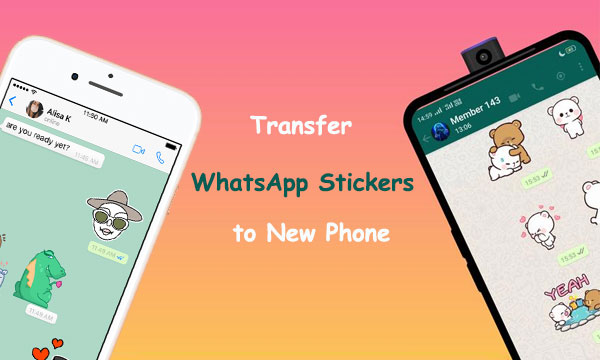
Como faço para transferir minhas figurinhas do WhatsApp para outro telefone? O Google Drive é um serviço gratuito de armazenamento em nuvem que permite transferir arquivos e pastas entre diferentes dispositivos. Se você é um usuário Android , uma das maneiras mais convenientes de transferir figurinhas do WhatsApp de um dispositivo para outro é via Google Drive. Veja como funciona:
Passo 1. Para fazer backup de suas conversas do WhatsApp em um dispositivo Android , abra o aplicativo e aperte o ícone com três pontos localizado no canto superior direito. A partir daí, vá até Configurações, toque no botão "Bate-papos" e clique em "Backup de bate-papo".
Passo 2. Vá para a guia "Fazer backup no Google Drive" e selecione "Somente quando eu tocar em Fazer backup" para uma experiência mais rápida e segura.
Passo 3. Inicie o procedimento de backup tocando na opção "Backup".

Passo 4. Baixe o WhatsApp em seu novo dispositivo e faça login com o mesmo número que você usou para seu dispositivo anterior.
Passo 5. Ao chegar na tela de restauração de dados, selecione "Restaurar" e deixe o WhatsApp cuidar do resto. Ele localizará o backup do Google Drive rapidamente, permitindo que você tenha uma recuperação de dados bem-sucedida em pouco tempo.

Depois de concluir o processo de backup e restauração do WhatsApp via Google Drive, seus amados Stickers no telefone antigo reaparecerão no novo.
Você pode gostar de:
Guia completo sobre como transferir o histórico do WeChat para o novo telefone
Como transferir a conta do WhatsApp para um novo telefone
Mover seus adesivos do WhatsApp de um dispositivo Android para outro é muito fácil. Tudo o que você precisa fazer é copiar a pasta "WhatsApp Stickers" e colá-la no mesmo local em seu novo telefone. Aqui estão alguns passos que garantirão uma transição suave desses adesivos valiosos:
Passo 1. Para transferir dados com êxito entre ambos os telefones, conecte-os ao computador usando cabos USB. Em seguida, permita a permissão de troca de arquivos em cada dispositivo para que você possa transferir facilmente arquivos de um telefone para outro.
Passo 2. Navegue até "Este PC" no seu PC e abra o armazenamento do seu dispositivo Android antigo.
Passo 3. Agora clique na pasta "Android", "Mídia", "com. Whatsapp", depois clique na pasta "WhatsApp" e, por fim, na pasta "Mídia".
Passo 4. Agora você deve ver uma pasta chamada "WhatsAppStickers". Copie essa pasta pressionando os botões "Ctrl" + "C" do computador.

Passo 5. Volte para "Este PC" pressionando as teclas "Ctrl" + "E" do computador e clique no nome do seu novo dispositivo.
Passo 6. Agora clique na pasta "Android", "Media", "com. Whatsapp", depois clique na pasta "WhatsApp" e, por fim, na pasta "Mídia". Agora cole a pasta que você copiou do seu telefone Android antigo aqui.

Com este processo, você pode mover rapidamente a pasta WhatsAppSticker do seu telefone Android antigo para o novo. No entanto, os usuários do iPhone não têm acesso irrestrito à pasta do WhatsApp e, portanto, não podem usar esse método.
A transferência do iCloud é uma excelente maneira de transferir seus adesivos do WhatsApp de um iPhone para outro. Para começar a transferir figurinhas do WhatsApp entre iPhones, é preciso ter uma conta do iCloud ativada em cada dispositivo. Aqui estão alguns passos para transferir figurinhas do WhatsApp usando este método:
Passo 1. Para começar, certifique-se de ativar o backup do iCloud para WhatsApp. Abra o aplicativo e selecione o ícone Configurações no canto inferior direito.
Passo 2. Escolha a opção "Chat Back Up" e toque no botão "Back Up Now".

Passo 3. Ligue o novo iPhone e use as credenciais antigas da conta Apple para configurá-lo.
Passo 4. Para começar a usar o WhatsApp, baixe o aplicativo e inicie-o. Depois de abrir o aplicativo, digite seu número de telefone para fazer login.
Passo 5. O WhatsApp reconhecerá imediatamente o backup correspondente no iCloud. Toque em "Restaurar" para iniciar a restauração de dados do WhatsApp a partir do processo do iCloud .
Seguindo esses passos, você pode transferir seus adesivos do WhatsApp para um novo iPhone em poucos minutos. Agora que seus amados adesivos do WhatsApp foram restaurados, você pode usá-los em seu novo dispositivo Apple.
Veja mais:
3 maneiras comprovadas de recuperar dados do iPhone que não ligam (com solução de problemas)
Como recuperar dados do iPhone quebrado com ou sem backup
Você tem pessoas para quem você envia mensagens com frequência? Você pode usá-los para ajudar a transferir seus adesivos do WhatsApp de um telefone para outro. Solicite-lhes que reenviem os adesivos desejados depois de enviá-los para seus dispositivos. No entanto, este método pode não ser mais adequado se você estiver olhando para mover muitos adesivos. Veja como funciona:
Passo 1. Abra o WhatsApp no dispositivo antigo e localize a pessoa para quem deseja enviá-la.
Passo 2. Escolha todos os seus melhores adesivos de Whatsapp e envie-os para o aliado.
Passo 3. Para acessar o WhatsApp no novo dispositivo, baixe o aplicativo na Google Play Store ou App Store, o que for compatível com seu celular.
Passo 4. Inicie o aplicativo WhatsApp que você acabou de instalar e solicite ao seu aliado que lhe encaminhe todas as figurinhas que recebeu de você.
Você também pode usar um aplicativo de terceiros para transferir facilmente figurinhas do WhatsApp de um telefone para outro. Com o WhatsApp Transfer, você pode transferir rapidamente vários conteúdos do WhatsApp, incluindo figurinhas do WhatsApp, de um telefone para outro, independentemente do sistema operacional. Seja mudando de Android para iPhone ou vice-versa, este programa tem as suas costas.
WhatsApp Transfer é o programa de transferência para facilitar o compartilhamento de conteúdo entre telefones. Ele permite que você compartilhe de forma rápida e segura seus adesivos favoritos com amigos e familiares. Abaixo estão algumas características que o tornam a melhor escolha para você no mercado:
Principais recursos do WhatsApp Transfer:
Siga os passos simples abaixo para transferir figurinhas do WhatsApp de um telefone para outro com o WhatsApp Transfer:
01 Conecte seus telefones ao computador
Obtenha o WhatsApp Transfer em execução no seu PC e, em seguida, conecte ambos os telefones ao seu computador usando um cabo USB funcional. Depois disso, escolha a opção "WhatsApp Transfer" na tela inicial do programa para iniciar o processo.

02 Transferir Whatsapp Sticker para o seu novo telefone
Acesse a aba WhatsApp na coluna azul esquerda e selecione a opção "Transferir mensagens do WhatsApp". O WhatsApp Transfer reconhecerá automaticamente seus dispositivos conectados como destino e origem. Se você precisar fazer ajustes, use o botão de virar para mudar de posição. Feito isso, clique em "Transferir" para obter mais instruções.

03 Aguarde a conclusão do processo de transferência
O processo de transferência de conteúdo do WhatsApp do seu dispositivo antigo para o novo pode ser um pouco demorado, mas você terá tranquilidade sabendo que todo o progresso pode ser facilmente monitorado na tela.

04 Divirta-se usando seus adesivos do WhatsApp
Quando o processo de transferência estiver concluído, você pode usar seus adesivos favoritos do WhatsApp em seu novo dispositivo. Parabéns. Você transferiu com sucesso figurinhas do WhatsApp para o novo telefone com o WhatsApp Transfer. É fácil assim.

Transferir figurinhas do WhatsApp entre celulares nunca foi tão fácil. Com o WhatsApp Transfer, você pode transferir conteúdo do WhatsApp entre dispositivos de forma rápida e segura com apenas alguns cliques no botão. Conecte seu telefone ao computador, transfira o conteúdo e aproveite para usar seus adesivos favoritos em seu novo dispositivo.
Artigos relacionados:
9 maneiras eficientes de transferir dados de Android para Android [Não pode perder]
Guia de transferência OnePlus: Como executar OnePlus para OnePlus File Transfer
Top 9 maneiras de corrigir "Mensagens não transferidas para o novo iPhone"
[Comprovado] Como transferir o WhatsApp para o novo telefone facilmente? (Android & iPhone)
[Transferência rápida] Como transferir o WhatsApp do iPhone para o Android
[3 Soluções] Como transferir conversas do WhatsApp de Android para Android

 Aplicativos Sociais
Aplicativos Sociais
 5 maneiras viáveis de transferir adesivos do WhatsApp para o novo telefone (Android / iPhone)?
5 maneiras viáveis de transferir adesivos do WhatsApp para o novo telefone (Android / iPhone)?





